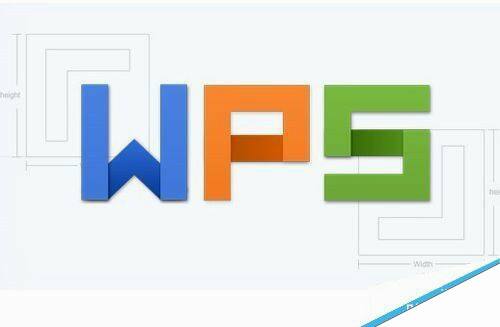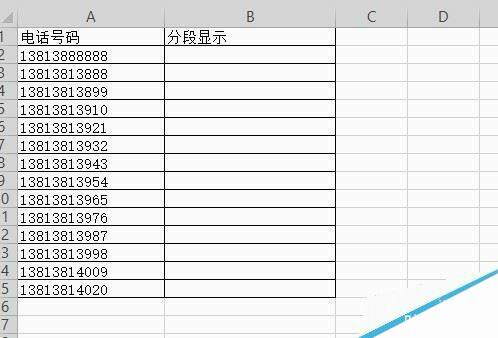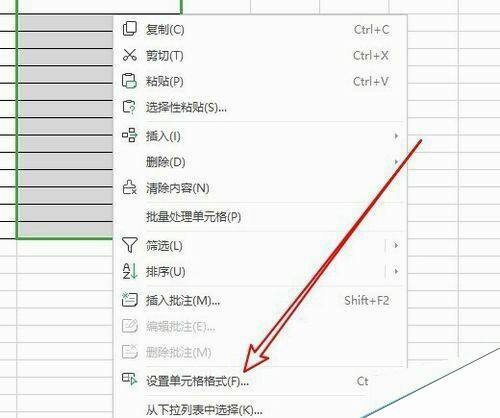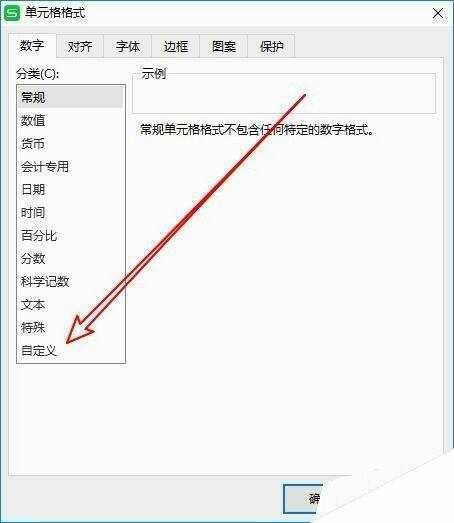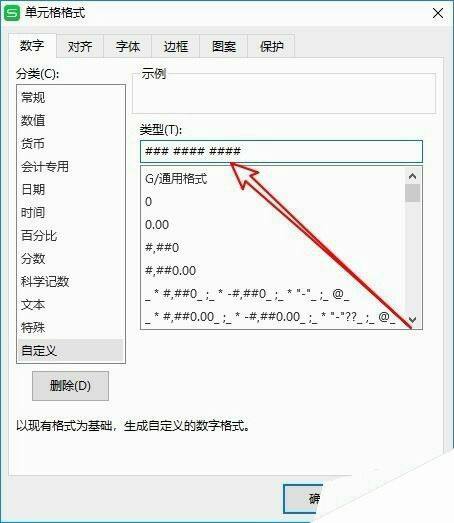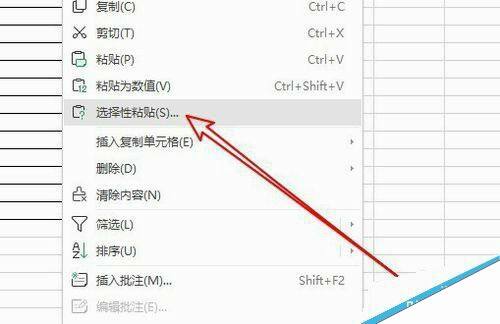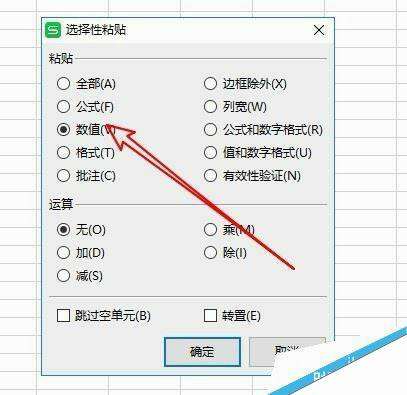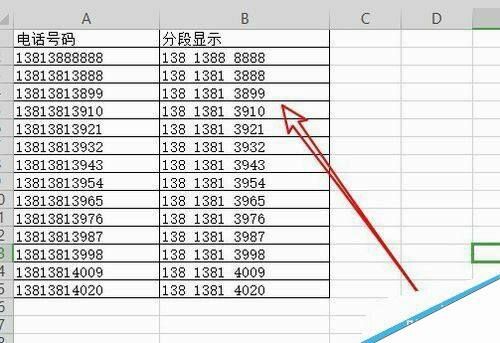wps2019怎么将数字分段显示?wps2019号码分段显示教程
办公教程导读
收集整理了【wps2019怎么将数字分段显示?wps2019号码分段显示教程】办公软件教程,小编现在分享给大家,供广大互联网技能从业者学习和参考。文章包含396字,纯文字阅读大概需要1分钟。
办公教程内容图文
wps2019电话号码分段显示教程
在电脑上用wps2019打开要编辑的表格。
选中要转换后的单元格,然后右键点击选中的单元格,在弹出菜单中选择“设置单元格格式”的菜单项。
在打开的单元格格式窗口中,我们点击左侧边栏的“自定义”的菜单项。
接下来在右侧的窗口中把类型修改为### #### ####
接下来先复制原来的电话号码,然后右键点击单元格,在弹出菜单中选择“选择性粘贴”的菜单项。
在弹出的选择性粘贴窗口中,我们选择“数值”选项,最后点击确定按钮。
这时可以看到电话号码已分段显示了。
推荐阅读:
wps2019怎么删除云文档?wps2019备份云文档的删除方法
wps2019如何将文档、表格区分开?wps2019区分文档、表格教程
wps2019表格中怎么开启护眼模式?wps2019开启护眼模式教程